Ang operating system sa iOS mismo nagtanyag medyo daghang kapilian kung bahin sa pag-scan sa dokumento. Mahimo nimong gamiton ang camera sa imong iPhone alang niini nga katuyoan, taliwala sa ubang mga butang, sa tanan nga may kalabotan nga lumad nga aplikasyon gikan sa Apple. Bisan pa, kung kini nga pamaagi sa pag-scan sa dokumento dili angay kanimo sa bisan unsang hinungdan, mahimo nimong sulayan ang usa sa mga aplikasyon sa ikatulo nga partido nga among ipresentar kanimo sa artikulo karon.
Mahimo nga interes nimo

Adobe Scan
Nagtanyag ang Adobe og daghang mapuslanon ug kasaligan nga aplikasyon alang sa mamugnaon ug trabaho sa opisina - usa niini ang Adobe Scan. Nagtanyag kini og katakus nga dali ug dali nga ma-scan ang mga dokumento sa format nga PDF nga adunay awtomatik nga pag-ila sa teksto (OCR). Ang Adobe Scan makahimo sa pagdumala sa klasiko nga teksto, apan usab mga nota, lamesa, litrato, business card ug uban pang matang sa sulod. Nagtanyag ang Adobe Scan og awtomatik nga pag-detect sa ngilit, pag-focus, paglimpyo, ug daghang uban pang mapuslanon nga mga himan nga naghimo sa imong iPhone nga usa ka mobile scanner. Libre ang pag-download sa aplikasyon, isip bahin sa usa ka suskrisyon sa 269 nga mga korona matag bulan nakakuha ka mga function ug mga gamit sa bonus.
Scanner Pro
Ang Scanner Pro usa pa ka sikat ug mapuslanon nga aplikasyon alang sa pag-convert sa mga litrato nga dokumento sa digital nga porma. Gitugotan ka niini nga magkuha usa ka litrato sa bisan unsang klase sa sulud gikan sa mga resibo hangtod sa mga spreadsheet ug i-convert kini nga usa ka klasiko nga dokumento, nga nagtanyag sa function sa awtomatik nga pagtuki sa utlanan, pagpaayo o awtomatik nga pag-ila sa teksto ug pagkakabig. Nagtanyag ang Scanner Pro og daghang mga kapilian sa pagpaambit, ang kapilian nga pirmahan ang usa ka dokumento nga direkta sa aplikasyon o tingali ang kapilian sa pagtipig makapaikag nga mga artikulo o panid gikan sa mga libro alang sa pagbasa sa ulahi.
MS Office Lens
Ang aplikasyon sa MS Office Lens nagtanyag sa abilidad sa pag-scan dili lamang sa mga "papel" nga mga dokumento, kondili mga nota usab sa mga whiteboard. Mahimong i-convert sa aplikasyon ang mga gi-scan nga mga dokumento ngadto sa ma-edit nga mga format sa file sama sa Word o PowerPoint. Mahimo usab nimo nga i-scan ang mga business card, resibo ug uban pang sulod sa tabang sa MS Office Lens. Mahimo nimong putlon, i-edit ug dugang nga pagtrabaho sa mga gi-scan nga mga dokumento sa aplikasyon, pananglitan sa OneNote, OneDrive, o sa lainlaing mga pagtipig sa panganod.
Evernote Scannable
Ang Evernote Scannable nga aplikasyon nagtanyag sa abilidad sa pag-scan sa usa ka halapad nga han-ay sa mga dokumento, sugod sa mga kontrata, pinaagi sa mga resibo o papel nga business card, ngadto sa klasiko nga mga dokumento o mga spreadsheet. Nagtanyag kini og posibilidad nga awtomatiko ug dali nga pagtipig ug pagpaambit sa mga dokumento, ang function sa pag-crop, pag-rewinding ug uban pang mga pag-adjust ug pagpaayo, o tingali pag-convert sa mga format nga PDF o JPG.
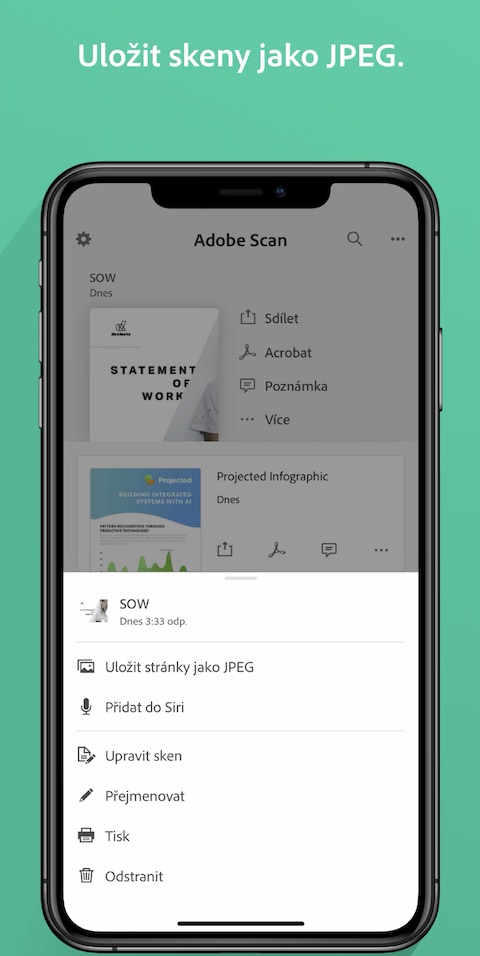
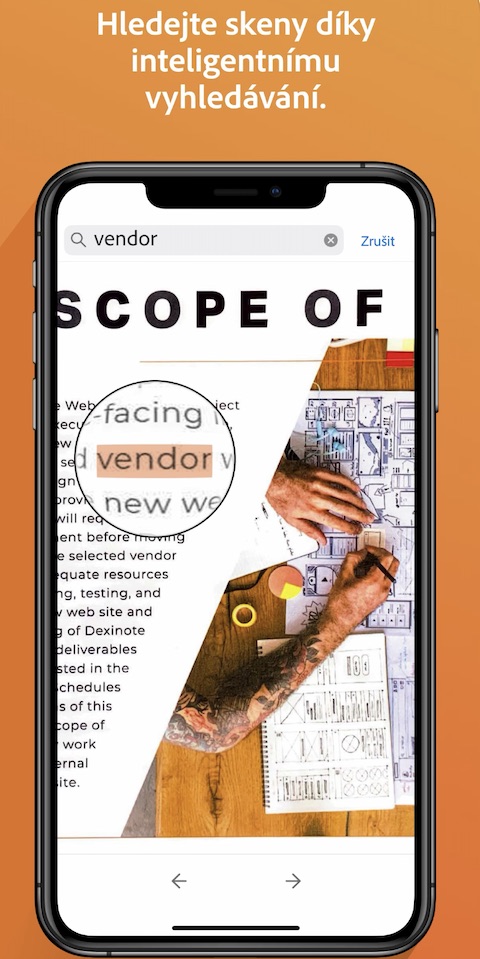
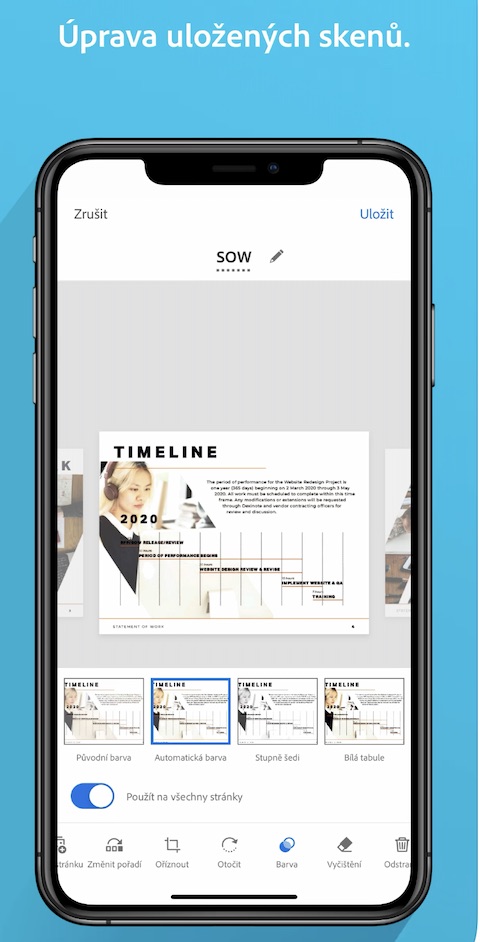
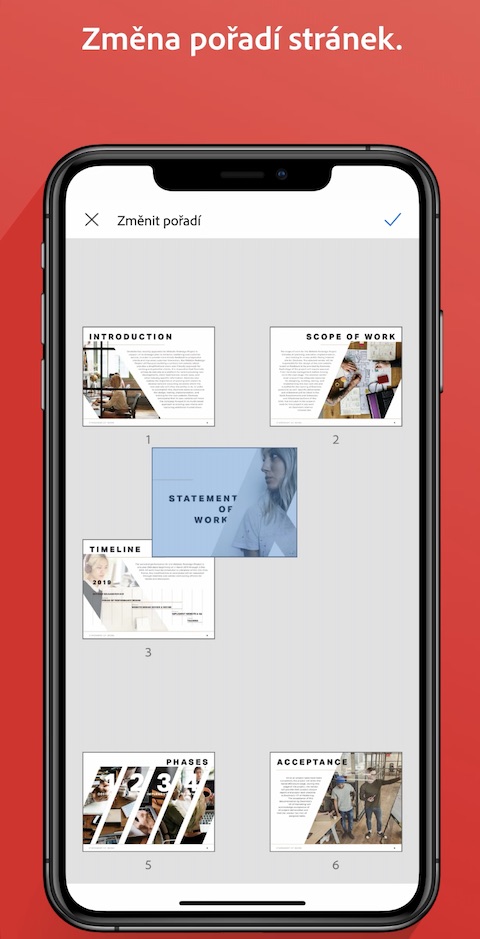
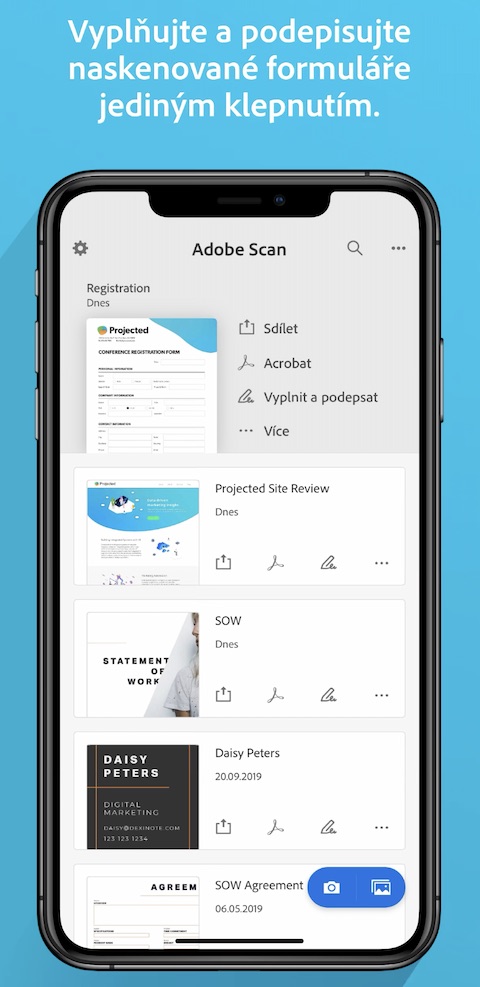

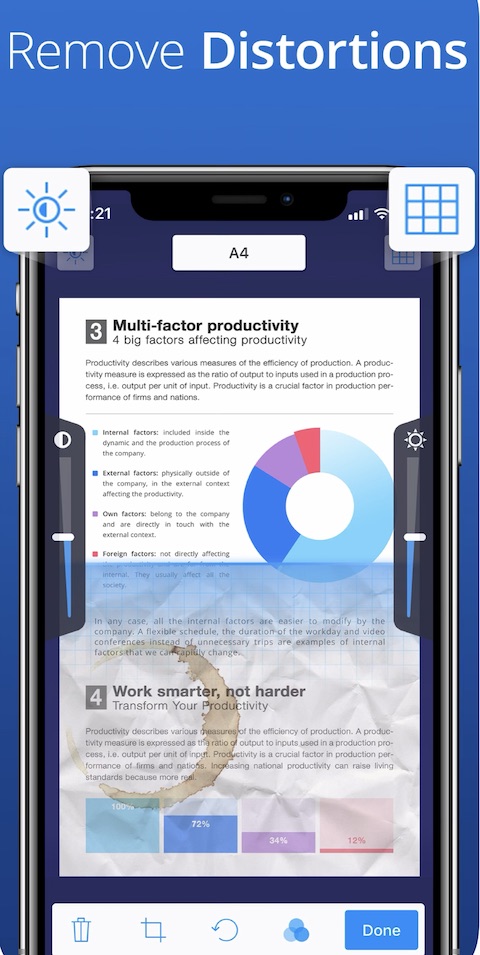

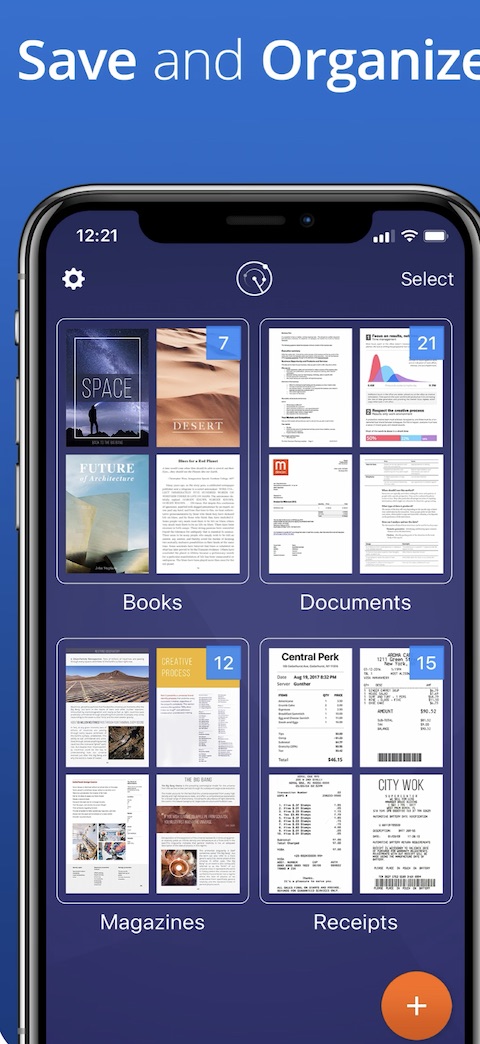

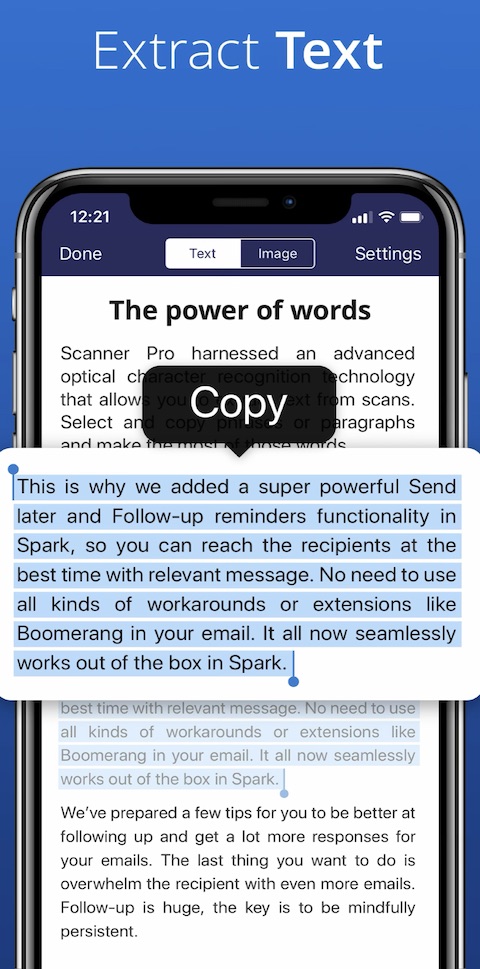



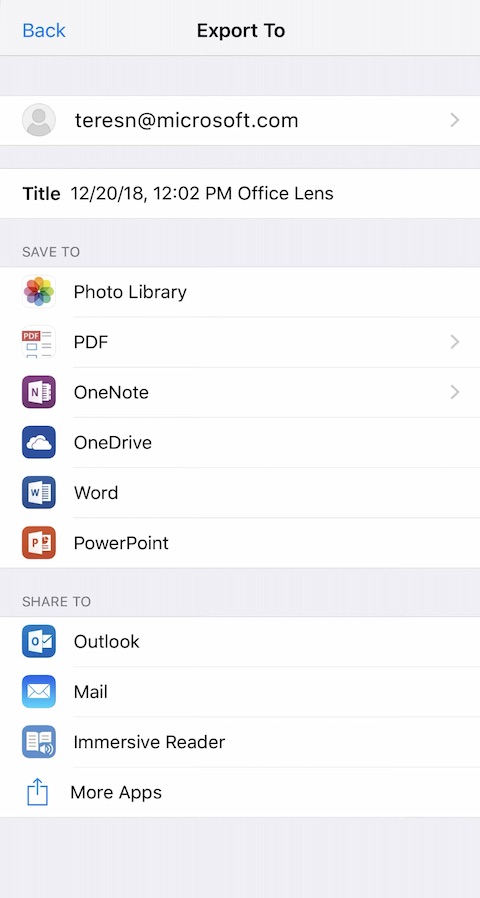


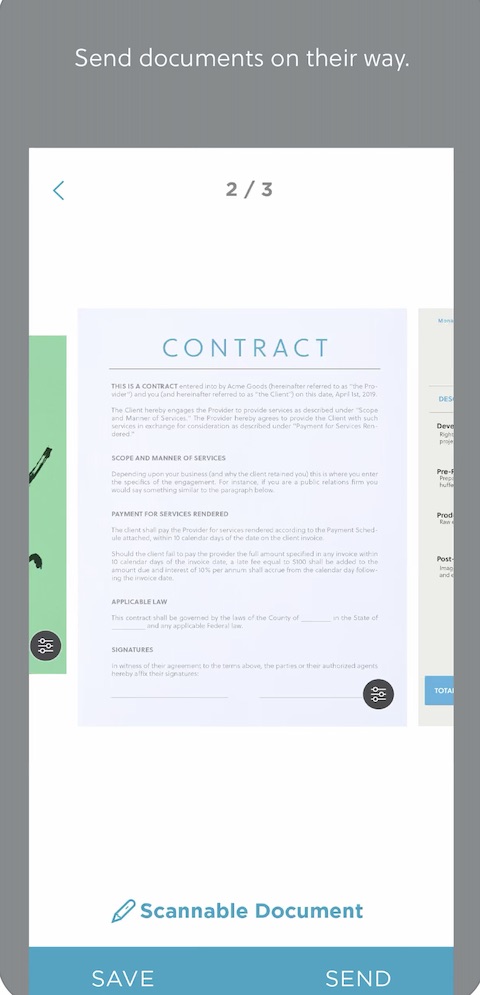
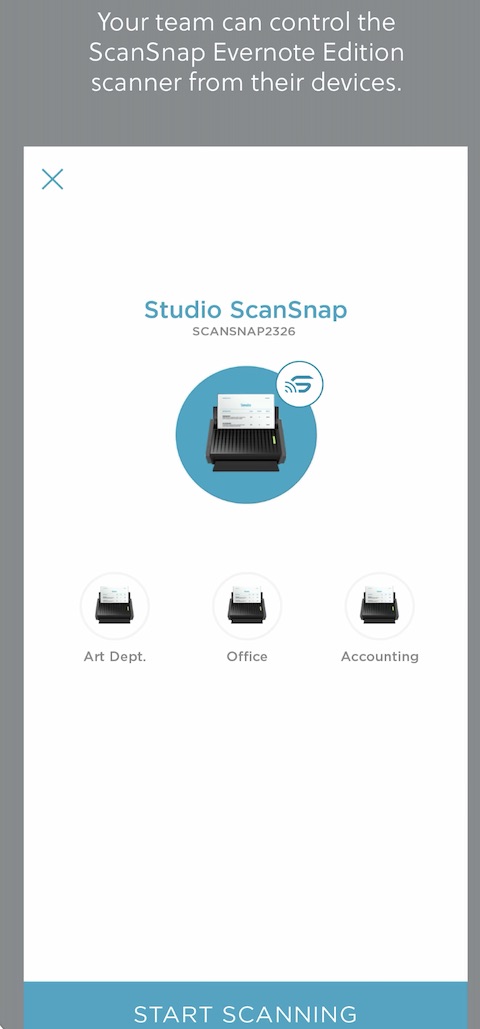
GeniusScan - Wala na ko mogamit ug desktop scanner